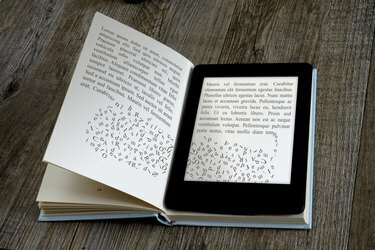
Книгите в PDF формат предлагат по-добър контрол върху оформлението на страницата, за отпечатване или илюстрирани документи.
Кредит на изображението: enzodebernardo/iStock/Getty Images
Електронните книги от всеки източник, различен от Amazon, обикновено се предлагат във формат EPUB, тип файл, специално предназначен за книги. Понякога може да пожелаете да конвертирате EPUB-форматирана книга или документ в преносим формат за документи на Adobe или PDF, който осигурява по-голям контрол върху външния вид и разположението на елементите на страницата. Безплатните онлайн конвертори могат да променят вашия документ само с няколко щраквания на мишката. Ако искате повече контрол върху изходния файл, можете да изтеглите самостоятелна програма, като например EPUB Converter или Convert EPUB в PDF. Ако вече използвате Caliber за управление на вашите електронни книги, той има вградена мощна помощна програма за преобразуване.
Онлайн преобразуване
Етап 1
Потърсете в компютъра си целевия EPUB файл или файлове и си отбележете местоположението им. Тази стъпка не е задължителна, но спестява време, когато стигнете до сайта за реализация. Това е особено полезно, ако искате да конвертирате множество EPUB файлове по време на вашата сесия.
Видео на деня
Стъпка 2
Отидете до сайта за онлайн конвертиране на файлове по ваш избор. Zamzar, Online-Convert и Convert-Files са доста типични примери. EPUB Converter може да се използва онлайн или да се изтегли за използване на компютър или Mac.
Стъпка 3
Щракнете върху опцията "Преглед" или "Избор на файл", за да изберете вашия EPUB файл за конвертиране. Сайтовете се различават по своя интерфейс и имената, които използват за тези функции, но изборът ще бъде очевиден.
Стъпка 4
Изберете опции за изход за вашия PDF файл, ако има такива. Някои сайтове ви позволяват да посочите шрифт по подразбиране за PDF документа или дори да го форматирате за конкретно устройство за четене.
Стъпка 5
Въведете вашия имейл адрес, ако бъдете подканени, и след това щракнете върху бутона „Конвертиране“. Някои сайтове ви изпращат по имейл готовия PDF файл, докато други изпращат по имейл връзка за изтегляне на готовия файл. Някои просто предоставят връзка за изтегляне на самата страница за преобразуване, когато преобразуването приключи.
Преобразуване с калибър
Етап 1
Изтеглете и инсталирайте Caliber от уебсайта на разработчика, ако все още не сте го инсталирали. Стартирайте програмата от икона за пряк път, ако сте избрали да настроите такава. В противен случай плъзнете отдясно в Windows 8 или 8.1 или щракнете върху менюто "Старт" в по-ранни версии на Windows и въведете "Calibre" в полето за търсене.
Стъпка 2
Изберете вашия EPUB файл от библиотеката на Calibre, ако вече сте използвали Calibre. Ако не, щракнете върху иконата „Добавяне на книги“, за да добавите или конкретна книга, която искате да конвертирате, или цяла папка, пълна с файлове с книги. След като вашият EPUB се вижда в библиотеката на Calibre, можете да го изберете и да продължите с преобразуването.
Стъпка 3
Щракнете върху иконата „Преобразуване на книги“. Изскача диалогов прозорец, показващ корицата на избраната от вас книга, ако е приложимо, както и множество опции за редактиране. Calibre автоматично ще избере EPUB като правилен входен формат, но ще трябва да щракнете върху „Изходен формат“ и да изберете PDF от падащото меню.
Стъпка 4
Приложете маркери към книгата си или я идентифицирайте като част от поредица, като използвате полетата с данни в диалоговия прозорец за преобразуване. Можете също да промените корицата на книгата в това поле. За допълнителни функции, като промяна на шрифтове, добавяне на горни и долни колонтитули или определяне на размер на страницата, използвайте иконите в лявата странична лента, за да прегледате разширените опции за редактиране на Calibre.
Стъпка 5
Щракнете върху „Добре“, за да започнете преобразуването, след като сте доволни от избора си за редактиране.



